パソコンやスマホで使うwi-fi、USBメモリ、SSDなどなど
データの転送速度が大切なものって沢山ありますが、実際どれくらいなのかわかりにくいので表にしてまとめました。
データ転送の速さの単位には
- bps = ビット毎秒
- B/s = バイト毎秒
この2つがあって、一般の人にとって非常に分かりづらいです
単純に言うと、 バイト毎秒 = ビット毎秒 ÷ 8 です。
コレを元に、普段見かけるもので表を作ってみると
| 速度の単位・名称 | bps | B/s |
| 単位の読み方 | ビット/秒 | バイト/秒 |
| LAN wi-fi |
100Mbps 1Gbps 10Gbps |
13MB/s 130MB/s 1.3GB/s |
| USB2.0 USB3.0 USB3.1(Gen1) USB3.1(Gen2) |
480Mbps 5Gbps 5Gbps 10Gbps |
60MB/s 630MB/s 630MB/s 1.25GB/s |
| Thunderbolt v1 Thunderbolt v2 Thunderbolt v3 |
10Gbps 20Gbps 40Gbps |
1.25GB/s 2.5GB/s 5GB/s |
| SATA SATA2.0 SATA3.0 |
1.5Gbps 3Gbps 6Gbps |
190MB/s 380MB/s 750MB/s |
ところで、この表はその規格が作られたときの「規格値」であって、実際に使うときのスピードではありません。
実際には、身の回りにある電磁波(電子レンジなど)の影響やノイズで遅くなることが多々あります。
どれくらいのスピードが気になる方は、ツールなどを使って今の環境で実際にでるスピードを調べることが必要です。
Wi-Fiなどのネットのスピードを調べる
ネットの回線速度を調べる
wifiなどのネット回線は、速度を調べるネットサービスがあります。
例えば、「光回線なのに今日は絶望的に遅いな」と感じるとき
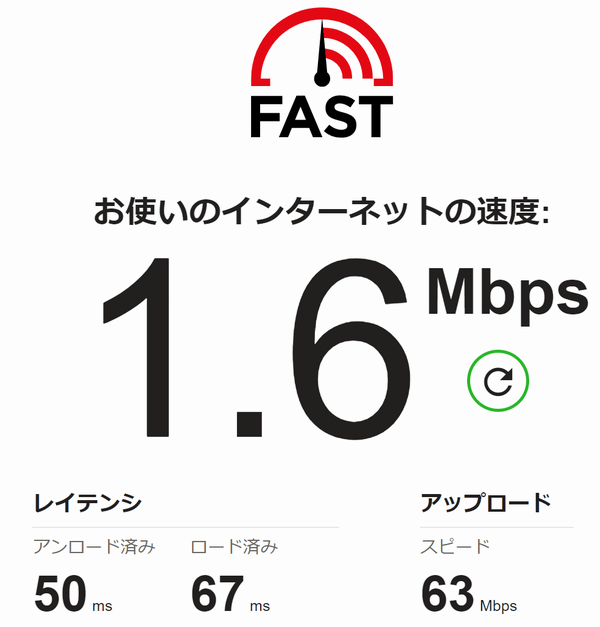
こんなふうに、光回線なのに絶望的なスピードになっていることがあります
1.6Mbpsなので200KB/sということになります。
つまり、1秒間に200KB。
スマホ写真の3MBの画像ならば15秒もかかってしまう計算です。
ぜひ調べて見られてください

USBメモリやSSD・HDDの速度を調べる
windows10 → CrystalDiskMark
Mac → AJA System Test Lite
win10の場合、CrystalDiskMarkがスタンダードで、皆が使われているスピードテストのソフトです。
実際に調べてみると
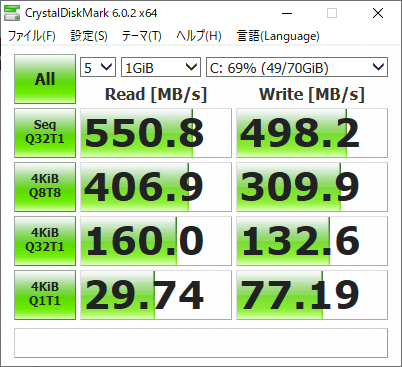
SSDを使っていまして、読み出しで550MB/sです。
550MB/sをMbpsに変換すると、4.4Gbpsになります。
最初の表に照らし合わせるとSATA3の6Gbpsに足りない感じですね。